Excel2016输入数字变成E+17怎么办?Excel2016关闭科学记数教程
在使用excel2016编辑表格的时候,发现一些长数字输入完成后,会自动变成E+17的形式,这是怎么回事呢?其实这是excel2016自动使用了科学记数法,把我们的数据变成了科学记数的形式,怎么样还原回正常的数据显示呢?下面我们就一起来看看操作的方法吧。

Excel2016关闭科学记数教程
打开看一下编辑的excel2016表格,可以看到输入的长数据变成了科学记数的形式,以E+17的形式显示出来了。

选中要修改的数据,然后右键点击选中的数据

在弹出菜单中点击设置单元格格式菜单项。

这时就会打开excel2016的设置单元格格式窗口,点击窗口中的自定义菜单项。

在右侧的窗口中找到G/通用格式设置项

然后把上面的数据修改为0,最后点击确定按钮。

这时回到excel2016的编辑窗口,可以看到现在已显示出长数字格式了。

相关文章阅读:
Excel2016默认保存路径怎么更改?Excel2016更改默认保存路径教程
Excel2016如何“以只读方式打开” Excel2016以只读方式打开教程
以上就是本篇文章的全部内容了,希望对各位有所帮助。如果大家还有其他方面的问题,可以留言交流,请持续关注脚本之家!
相关文章
- excel2016中怎么将数字以万元单元显示?这篇文章主要介绍了excel2016将数字以万元单元显示的教程,一起来看吧2018-04-13
 excel2016怎么开启输入时提示函数参数?excel2016中输入函数时不提示信息该怎么办恩?今天我们就来看看excel显示函数屏幕提示的方法,需要的朋友可以参考下2018-04-11
excel2016怎么开启输入时提示函数参数?excel2016中输入函数时不提示信息该怎么办恩?今天我们就来看看excel显示函数屏幕提示的方法,需要的朋友可以参考下2018-04-11
Excel2016查看一个完整的函数说明? Excel2016查看函数说明的技巧
Excel2016查看一个完整的函数说明?excel2016中想要查看韩,说的说明,该怎么查看呢?下面我们就来看看Excel2016查看函数说明的技巧,需要的朋友可以参考下2018-04-08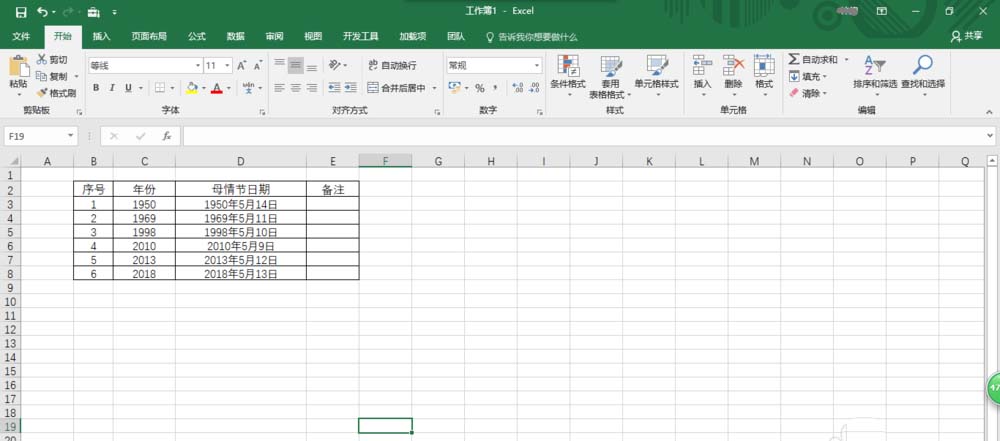 Excel2016表格怎么按照年份推算母亲节日期?每年的母亲节日期都不一样,想要知道某一年的母亲节日期,该怎么查看呢?下面我们就来看看详细的教程,需要的朋友可以参考下2018-03-26
Excel2016表格怎么按照年份推算母亲节日期?每年的母亲节日期都不一样,想要知道某一年的母亲节日期,该怎么查看呢?下面我们就来看看详细的教程,需要的朋友可以参考下2018-03-26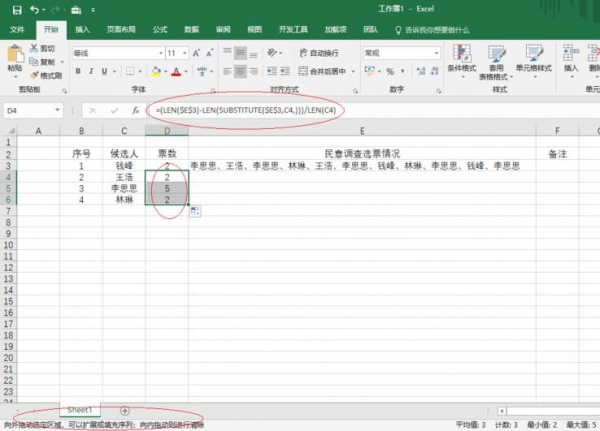
Excel2016怎么计算重复次数? excel统计字符出现次数的教程
Excel2016怎么计算重复次数?Excel2016表格中想要看看某几个文字或者数字出现的次数,该怎么统计呢?下面我们就来看看excel统计字符出现次数的教程,需要的朋友可以参考下2018-03-19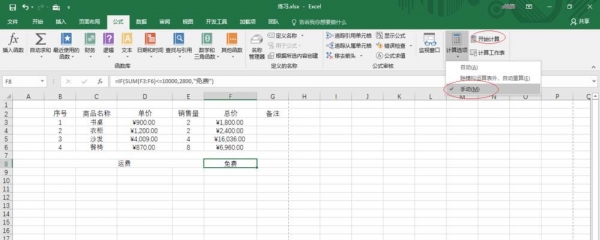 Excel2016表格怎么设置公式重算模式?excel表格中如果有很多公式,那么表格中不断的去重新计算公式导致系统卡掉,该怎么重新设置公式重算模式呢?请看下文详细介绍,需要的2018-03-08
Excel2016表格怎么设置公式重算模式?excel表格中如果有很多公式,那么表格中不断的去重新计算公式导致系统卡掉,该怎么重新设置公式重算模式呢?请看下文详细介绍,需要的2018-03-08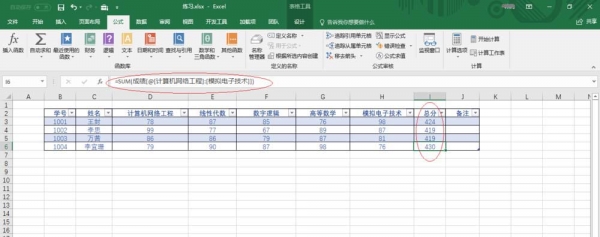 Excel2016公式怎么插入结构化引用?excel2016表格中使用的公式想要插入结构化引用,该怎么实现呢?下面我们就来举例说明,需要的朋友可以参考下2018-03-02
Excel2016公式怎么插入结构化引用?excel2016表格中使用的公式想要插入结构化引用,该怎么实现呢?下面我们就来举例说明,需要的朋友可以参考下2018-03-02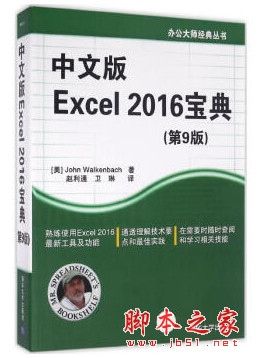
中文版 Excel 2016宝典(第9版) 完整pdf扫描版[116MB]
精通EXCEL,高薪等你拿,“电子表格先生”John全新作品,Excel 2016百科全书,全球畅销不衰的EXCEL权威指南,涵盖运用模板、实现公式、创建数据透视表、分析数据以及其他更2018-02-24
Excel2016怎么制作条形码?Excel2016制作条形码图文教程
Excel2016怎么制作条形码?这篇文章主要介绍了Excel2016制作条形码图文教程,需要的朋友可以参考下2018-02-23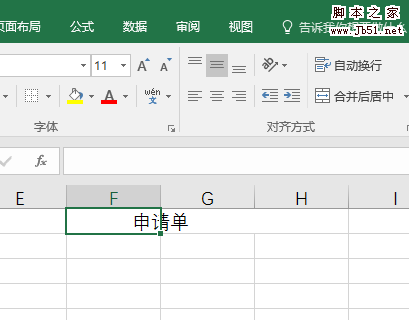 Excel2016表格内容怎么设置跨列居中?Excel2016单元格中的文字想要跨列居中,该怎么实现这个效果呢?下面我们就来看看Excel2016跨列居中的设置方法,需要的朋友可以参考下2018-02-20
Excel2016表格内容怎么设置跨列居中?Excel2016单元格中的文字想要跨列居中,该怎么实现这个效果呢?下面我们就来看看Excel2016跨列居中的设置方法,需要的朋友可以参考下2018-02-20




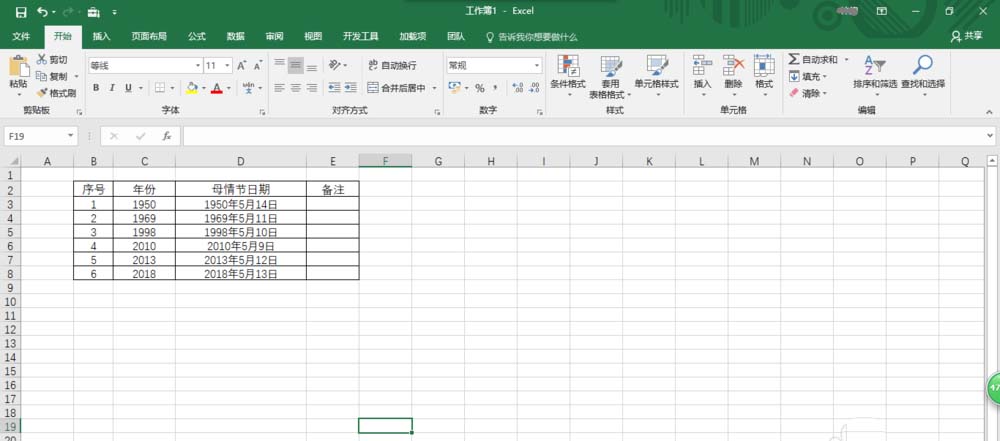
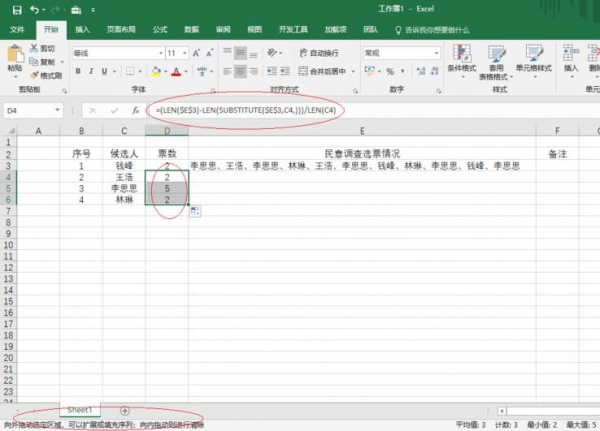
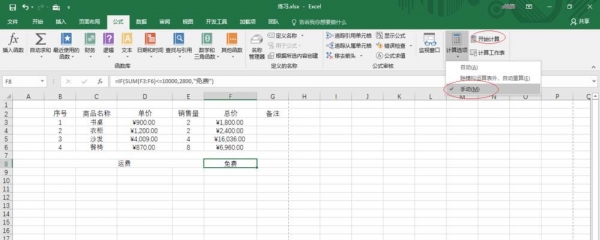
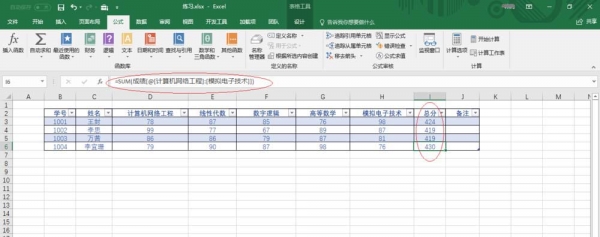
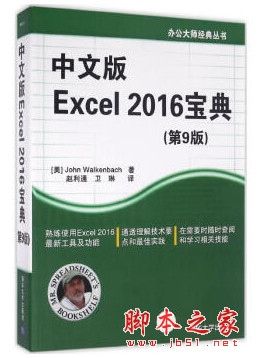

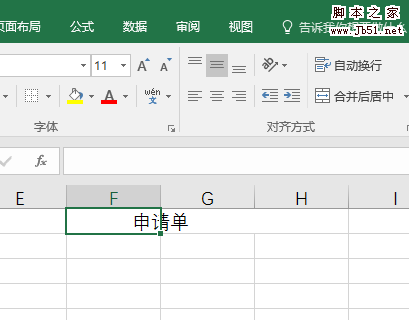
最新评论